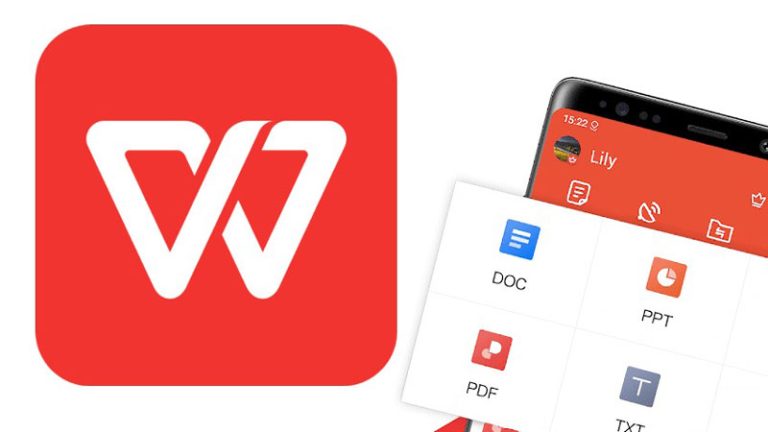如何在Mac上卸载WPS并重新下载?
WPS Office 是一款广受欢迎的办公软件,支持文档、表格、演示等多种文件格式的编辑与查看。然而,由于某些原因,例如软件运行不稳定、版本过旧或想要更换版本(如从试用版换为正式版),用户可能需要将 Mac 上的 WPS Office 卸载后重新下载安装。本文将详细介绍如何在 Mac 上彻底卸载 WPS Office,并重新下载安装的全过程,帮助你轻松完成软件的重装操作。
一、为什么需要卸载并重新下载 WPS?
在某些情况下,仅仅重新启动或更新 WPS Office 并不能解决问题。以下是一些常见的需要卸载并重新下载 WPS 的原因:
软件运行异常:WPS 可能出现崩溃、卡顿、无法打开文件等问题。 版本冲突或过旧:使用的是旧版本,想要升级到最新版本;或者安装了不同版本导致冲突。 清理系统空间:长时间未清理可能导致残留文件占用磁盘空间。 更换账户或授权:更换了账号或购买了正式版,需要清除旧的试用信息。 更换语言或界面设置:希望重新安装以更改默认语言或界面风格。二、如何彻底卸载 Mac 上的 WPS Office?
在 Mac 系统中,简单地将应用程序拖入“废纸篓”并不能彻底删除软件,通常还会留下一些缓存、偏好设置和日志文件。这些残留文件不仅占用磁盘空间,还可能在重新安装时引发冲突。因此,我们需要进行彻底卸载。
方法一:手动卸载 WPS Office
以下是手动卸载 WPS Office 的步骤:
1. 关闭 WPS Office 程序
在进行卸载之前,请确保 WPS Office 没有在运行。你可以通过点击菜单栏中的 WPS 图标,选择“退出”来关闭程序。
2. 将 WPS 从“应用程序”中删除
打开 Finder; 在左侧边栏点击“应用程序”; 找到 WPS Office,将其拖到“废纸篓”; 右键点击“废纸篓”,选择“清倒”以彻底删除。3. 删除 WPS 的缓存和偏好设置文件
WPS Office 在运行过程中会生成一些缓存文件、日志文件以及用户偏好设置文件。这些文件通常位于系统隐藏的文件夹中,需要手动查找删除。
删除路径如下:偏好设置文件
路径:~/Library/Preferences/ 查找文件:com.kingsoft.wpsoffice.mac.plist(或类似名称) 删除该文件缓存文件
路径:~/Library/Caches/com.kingsoft.wpsoffice.mac/ 删除整个文件夹日志和崩溃报告
路径:~/Library/Logs/WPS/ 删除整个文件夹支持文件和用户数据
路径:~/Library/Application Support/Kingsoft/ 删除该文件夹提示:在 Finder 中,可以通过点击菜单栏的“前往” → 按住 Option 键点击“前往” → 出现“资源库”选项 → 点击进入“资源库”文件夹。
4. 删除其他相关文件(可选)
如果你之前通过 WPS 打开过文件,可能会在“最近打开的文档”中看到相关记录,这些也可以一并删除:
路径:~/Library/Containers/com.kingsoft.wpsoffice.mac/ 删除整个文件夹完成以上步骤后,WPS Office 就已经从你的 Mac 上彻底卸载完毕。
方法二:使用第三方卸载工具
如果你不熟悉手动操作,或者希望更加高效地完成卸载过程,可以使用一些专业的 Mac 卸载工具,如:
AppCleaner CleanMyMac X AppZapper这些工具可以自动扫描并删除与应用程序相关的所有残留文件。
以 AppCleaner 为例:
下载并安装 AppCleaner(免费); 打开 AppCleaner; 将 WPS Office 应用图标拖入窗口; AppCleaner 会列出所有相关文件; 点击“删除”按钮即可完成彻底卸载。三、重新下载并安装 WPS Office
完成卸载之后,下一步就是重新下载并安装 WPS Office。你可以根据需要选择不同的版本,包括免费版、会员版或企业版。
步骤一:访问 WPS 官网
打开浏览器,访问 WPS 官方网站:https://www.wps.com/ 点击“下载”按钮; 选择适用于 Mac 的版本进行下载。注意:确保选择的是适用于 macOS 的版本,文件后缀为 .dmg。
步骤二:安装 WPS Office
下载完成后,双击 .dmg 文件; 将 WPS Office 图标拖拽到“应用程序”文件夹; 等待复制完成; 打开“应用程序”文件夹,找到 WPS Office 并双击运行; 第一次运行时,可能需要授予一些权限(如访问文件、剪贴板等); 安装完成后,你可以使用 WPS 登录账户或以游客身份使用。四、常见问题解答
Q1:卸载 WPS 会删除我的文档吗?
A:不会。WPS 本身不会自动删除你创建或打开的文档。但如果你将文档保存在 WPS 自带的云文档中,建议在卸载前同步或备份。
Q2:重新安装后还需要重新登录吗?
A:是的,如果你卸载时删除了用户数据和缓存,重新安装后需要重新登录账户。
Q3:是否可以安装不同版本的 WPS?
A:可以。你可以选择安装不同版本,如试用版、会员版或企业版,但要注意版本兼容性。
Q4:如何防止卸载不彻底?
A:建议使用专业的卸载工具,或按照本文所述手动删除所有相关文件夹和配置文件。
五、总结
在 Mac 上卸载并重新下载 WPS Office 是一项相对简单的任务,但为了确保系统稳定和软件运行顺畅,建议进行彻底卸载,包括删除缓存、偏好设置和日志文件。使用手动方式或第三方工具均可完成卸载,之后再从官网下载最新版本进行安装即可。
通过本文的指导,相信你已经掌握了完整的卸载与重装流程。无论是为了清理系统、解决软件问题还是更换版本,都可以轻松应对。如果你在操作过程中遇到任何问题,也可以访问 WPS 官方帮助中心或联系客服获取进一步支持。
提示:建议在操作前备份重要数据,避免误删造成不便。同时,保持系统更新至最新版本,有助于提升软件兼容性和运行效率。